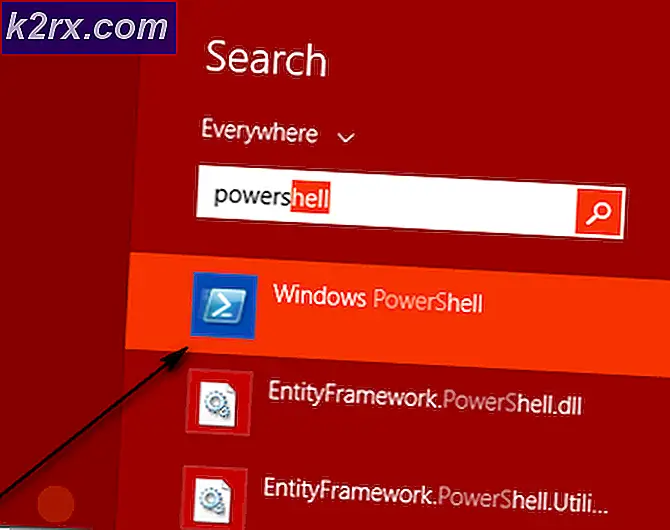Fix: พบ Debugger ในระบบของคุณแล้ว
ผู้ใช้บางรายสามารถป้องกันไม่ให้เรียกใช้แอ็พพลิเคชันหรือเกมบางอย่างโดยใช้โปรแกรม ดีบักเกอร์อยู่ใน ข้อผิดพลาด ของระบบของคุณ โดยส่วนใหญ่แล้วผู้ใช้ที่ได้รับผลกระทบจากข้อผิดพลาดนี้จะรายงานว่าเกิดขึ้นทันทีหลังจากที่พยายามเปิดตัวเปิดเกม
ข้อผิดพลาดประเภทนี้หมายความว่ามีบางอย่างที่นอกเหนือจากแอ็พพลิเคชันที่คุณพยายามเปิดอยู่ในขณะนี้กำลังจัดการทรัพยากรของคุณ หากคุณกำลังพยายามเปิดเกมสถานที่แรกที่เริ่มมองหาคือแอปพลิเคชันเช่น GameGuard หรือชุดป้องกันไวรัสภายนอก
แต่ก่อนที่คุณจะดำเนินการใด ๆ ให้ดำเนินการเริ่มต้นใหม่อย่างง่ายและดูว่ามีการ แก้ จุด บกพร่องของโปรแกรม แก้ไขด่วนที่ ทำงานอยู่ใน ข้อผิดพลาด ของระบบ แล้วหรือไม่ ผู้ใช้บางรายรายงานว่าปัญหานี้หายไปหลังจากที่พวกเขาเริ่มระบบใหม่
หากคุณกำลังดิ้นรนกับ ดีบักเกอร์อยู่ใน ข้อผิดพลาด ของระบบ และรีสตาร์ทไม่ได้ช่วยให้เริ่มปฏิบัติตามวิธีการด้านล่างนี้ บทความนี้มีการแก้ไขปัญหาที่อาจเกิดขึ้นซึ่งผู้ใช้รายอื่นใช้เพื่อแก้ปัญหานี้หรือแก้ไขปัญหานี้แล้ว โปรดปฏิบัติตามแต่ละวิธีตามลำดับจนกว่าคุณจะพบกับโซลูชันที่สามารถแก้ปัญหาได้ในสถานการณ์ของคุณ
วิธีที่ 1: ตรวจสอบว่า Windows 10 เป็นข้อมูลล่าสุด (ถ้ามี)
จากการตรวจสอบ พบว่าโปรแกรมดีบักเกอร์ทำงานอยู่ใน ข้อผิดพลาด ของระบบ ส่วนใหญ่เกิดขึ้นกับระบบ Windows 10 ที่ไม่ทันสมัย ผู้ใช้หลายรายรายงานว่าปัญหาได้รับการแก้ไขในคอมพิวเตอร์ Windows 10 หลังจากติดตั้งการอัปเดต Windows ที่รอดำเนินการแล้ว
หมายเหตุ: หากคุณไม่มี Windows 10 หรือหากระบบปฏิบัติการของคุณทันสมัยอยู่ให้ข้ามตรงไปที่ วิธีที่ 3
ต่อไปนี้เป็นคำแนะนำอย่างรวดเร็วเกี่ยวกับการติดตั้งการอัปเดตที่ขาดหายไปในระบบปฏิบัติการ Windows 10 ของคุณ:
- เปิดช่อง Run โดยกดปุ่ม Windows + R จากนั้นให้พิมพ์ ms-settings: windowsupdate และกด Enter เพื่อเปิดหน้าจอ Windows Update
- คลิกปุ่ม ตรวจสอบการอัปเดต และทำตามคำแนะนำบนหน้าจอเพื่อติดตั้งการปรับปรุง Windows ที่ขาดหายไป
- เมื่อมีการติดตั้งการอัปเดต Windows ที่รอดำเนินการไว้ทั้งหมดให้รีบูตเครื่องโดยไม่ได้รับแจ้งโดยอัตโนมัติ จากนั้นดูว่า มีการค้นพบดีบักเกอร์ที่ทำงานอยู่ใน ข้อผิดพลาด ของระบบของคุณหรือไม่ ในการเริ่มต้นระบบครั้งถัดไป
หากคุณยังคงพบข้อผิดพลาดเดียวกันนี้เมื่อเปิดแอ็พพลิเคชันหรือเกมบางอย่างให้ย้ายไปที่ วิธีที่ 2
วิธีที่ 2: การเพิ่มโฟลเดอร์เกม / แอ็พพลิเคชันลงในรายการข้อยกเว้นของโปรแกรมป้องกันไวรัส (ถ้ามี)
เวลาส่วนใหญ่ผู้ใช้ที่ได้รับผลกระทบจาก ดีบักเกอร์พบว่าทำงานอยู่ใน ข้อผิดพลาด ของระบบของคุณ จะสามารถระบุโซลูชันป้องกันไวรัสภายนอกของตนเองได้เป็นผู้กระทำความผิด
หมายเหตุ: ถ้าคุณไม่ได้ใช้ชุดรักษาความปลอดภัยของบุคคลที่ 3 ให้ข้ามตรงไปที่ วิธีที่ 3
ผู้ใช้ที่ได้รับผลกระทบสามารถแก้ไขปัญหาได้โดยการเพิ่มโฟลเดอร์เกมหรือแอ็พพลิเคชันลงในรายการข้อยกเว้นหรือถอนการติดตั้งโปรแกรมป้องกันไวรัสของบุคคลที่สามอย่างสมบูรณ์ ปรากฎว่า Windows Defender จะไม่สามารถสร้างปัญหานี้ได้
ส่วนใหญ่รายงานของผู้ใช้ชี้ไปที่ AVG หรือ Mc Afee เป็นชุดรักษาความปลอดภัยหลักที่สร้างผลบวกปลอมซึ่งทำให้เกิดข้อผิดพลาด ในการทำงานของดีบักเกอร์
วิธีหนึ่งในการจัดการกับความขัดแย้งนี้คือเพื่อไปยังการตั้งค่าป้องกันไวรัสของคุณและเพิ่มโฟลเดอร์แอ็พพลิเคชันทั้งหมด (มีไฟล์ปฏิบัติการที่แสดง ดีบั๊กอยู่ใน ข้อผิดพลาด ของระบบของคุณ ) ไปยังรายการ ยกเว้น ไปเส้นทางนี้จะช่วยให้คุณสามารถใช้โปรแกรมป้องกันไวรัสของบุคคลที่สามต่อได้ แต่อย่าลืมว่าขั้นตอนที่แน่นอนเชื่อถือได้อย่างมากกับชุดรักษาความปลอดภัยภายนอกที่คุณใช้
หมายเหตุ: หากคุณใช้ AVG คุณสามารถเข้าถึงรายการข้อยกเว้นได้โดยไปที่ตัวเลือก> การตั้งค่าขั้นสูง> ข้อยกเว้น เมื่อคุณมาถึงแล้วให้คลิกที่ Add Exception เลือก Folder เป็น Exception Type แล้วเลือกโฟลเดอร์ที่มี executable ที่แสดง debugger อยู่ใน ข้อผิดพลาด ของระบบของคุณ
หาก AV ของคุณไม่มีรายการยกเว้นหรือคุณไม่สามารถหาได้คุณสามารถถอนการติดตั้งชุดรักษาความปลอดภัยได้อย่างสมบูรณ์จากระบบของคุณ เมื่อต้องการทำเช่นนี้ให้เปิดช่อง Run (Windows key + R) แล้วกด Enter เพื่อเปิดหน้าต่าง Programs and Features จากนั้นเลื่อนดูรายการแอพพลิเคชันและถอนการติดตั้งโปรแกรมป้องกันไวรัสที่ 3 ของคุณ
PRO TIP: หากปัญหาเกิดขึ้นกับคอมพิวเตอร์หรือแล็ปท็อป / โน้ตบุ๊คคุณควรลองใช้ซอฟต์แวร์ Reimage Plus ซึ่งสามารถสแกนที่เก็บข้อมูลและแทนที่ไฟล์ที่เสียหายได้ วิธีนี้ใช้ได้ผลในกรณีส่วนใหญ่เนื่องจากปัญหาเกิดจากความเสียหายของระบบ คุณสามารถดาวน์โหลด Reimage Plus โดยคลิกที่นี่หากวิธีนี้ไม่สามารถใช้งานได้หรือไม่สามารถช่วยแก้ปัญหาการ ดีบักเกอร์ได้ถูกพบใน ข้อผิดพลาด ของระบบของคุณ ให้เลื่อนลงไปที่ วิธีที่ 3
วิธีที่ 3: การติดตั้ง GameGuard ใหม่
หากโปรแกรมป้องกันไวรัสภายนอกของคุณไม่ ได้รับความ ผิดพลาดเนื่องจาก มีการตรวจพบดีบักเกอร์อยู่ใน ข้อผิดพลาด ของระบบ ลองดูว่า GameGuard กำลังก่อปัญหาอยู่หรือไม่ ผู้ใช้บางรายรายงานว่าข้อผิดพลาดหายไปหลังจากที่ติดตั้งหรือลบ GameGuard ออกจากระบบแล้ว
หมายเหตุ: โปรดทราบว่าเกมส่วนใหญ่ที่เผยแพร่ในปัจจุบันกำลังใช้ระบบของตัวเองเพื่อป้องกันการโกงและการโจมตีประเภทอื่น ๆ ด้วยเหตุนี้ GameGuard จึงไม่จำเป็นมากนัก (ยกเว้นกรณีที่คุณเล่น MMO เก่ามาก) ยิ่งกว่านั้น GG ยังเป็นที่รู้กันว่าขัดแย้งกับเกมบางอย่างที่สร้าง โปรแกรมดีบั๊กอยู่ใน ข้อผิดพลาด ของระบบของคุณ
ต่อไปนี้เป็นคำแนะนำอย่างรวดเร็วเกี่ยวกับการติดตั้งหรือลบ GameGuard:
- กดปุ่ม Windows + R เพื่อเปิดช่อง Run จากนั้นพิมพ์ appwiz.cpl และกด Enter เพื่อเปิด โปรแกรมและคุณลักษณะ
- ใน โปรแกรมและคุณลักษณะ ให้เลื่อนดูรายการแอพพลิเคชันและถอนการติดตั้ง GameGuard จากระบบของคุณ
- ไปที่ C: \ Program Files (x86) \ NCSOFT \ BnS และดูว่าคุณยังมีไฟล์ GameGuard อยู่ในโฟลเดอร์ GG หรือไม่ ถ้าคุณลบโฟลเดอร์ทั้งหมด
- หากคุณต้องการถอนการติดตั้ง GameGuard คุณสามารถสิ้นสุดได้ที่นี่พร้อมกับรีสตาร์ทและดูว่าปัญหาได้รับการแก้ไขแล้วหรือไม่ในการบูตครั้งถัดไป หากคุณต้องการใช้ GameGuardian ตอนนี้คุณสามารถติดตั้งได้อีกครั้งและโฟลเดอร์ Bns จะถูกเรียกคืน
หากวิธีนี้ไม่สามารถใช้งานได้หรือไม่ได้ช่วยให้คุณสามารถ แก้ ปัญหาของ ดีบักเกอร์ได้ในระบบของคุณ ให้เลื่อนลงไปที่ วิธีที่ 3
วิธีที่ 4: การเปิดแอพพลิเคชันในเซฟโหมด
แม้ว่าการดำเนินการนี้อาจไม่สามารถแก้ไขสาเหตุของปัญหาได้ แต่ก็อาจทำให้คุณสามารถเปิดแอ็พพลิเคชัน / เกมที่เป็นปัญหาได้ ผู้ใช้บางรายสามารถจัดการปัญหานี้ได้โดยเปิดไฟล์ปฏิบัติการใน Safe Mode อาจเกิดขึ้นเนื่องจากแอปพลิเคชันเปิดโดยไม่มีการรบกวนที่เกิดจากกระบวนการอื่น ๆ ของบุคคลที่สามซึ่งอาจทำงานในเบื้องหลัง
หากต้องการบูตระบบในเซฟโหมดให้คลิกที่ไอคอน Start (มุมล่างซ้าย) และกดปุ่ม Shift ค้างไว้ขณะคลิกที่ปุ่ม Restart เมื่อคอมพิวเตอร์ของคุณบูตเข้าสู่โหมดปลอดภัยแล้วให้เปิดแอพพลิเคชันและดูว่าจะเปิดขึ้นโดยไม่ใช้ ดีบักเกอร์หรือไม่ทำงานใน ข้อผิดพลาด ของระบบของคุณ หากเปิดโดยไม่มีปัญหาให้เปิด โปรแกรมและคุณลักษณะ ( Windows key + R จากนั้นพิมพ์ appwiz.cpl และกด Enter ) และถอนการติดตั้งแอพพลิเคชั่นของบุคคลที่ 3 ซึ่งอาจก่อให้เกิดการรบกวนได้อย่างเป็นระบบ
ถ้าคุณยังคง พบโปรแกรมดีบั๊กอยู่ใน ข้อผิดพลาด ของระบบ เมื่อเริ่มต้นใช้งานให้เลื่อนลงไปที่วิธีการด้านล่าง
วิธีที่ 5: การใช้จุดคืนค่าระบบ
หากวิธีการข้างต้นทั้งหมดล้มเหลวคุณจะต้องใช้วิธีการหนึ่งในการแก้ปัญหา ดีบักเกอร์ใน ข้อผิดพลาด ของระบบของคุณ คือการใช้จุดเรียกคืนระบบเพื่อเรียกคืนเครื่องของคุณไปเป็นสถานะที่คุณสามารถเปิดแอพพลิเคชันได้โดยไม่ต้องใช้ ปัญหา อย่างไรก็ตามวิธีนี้อาจไม่สามารถใช้งานได้ถ้าคุณไม่มีจุดคืนค่าระบบที่เก่ากว่าเมื่อคุณเริ่มประสบกับอาการเหล่านี้เป็นครั้งแรก
ต่อไปนี้เป็นคำแนะนำอย่างรวดเร็วเกี่ยวกับการใช้จุดคืนค่าระบบก่อนหน้าเพื่อคืนค่าเครื่องของคุณไปยังสถานะที่ มีการตรวจพบดีบักเกอร์ทำงานอยู่ใน ข้อผิดพลาด ของระบบของคุณ ไม่ได้แสดงผล:
- กดปุ่ม Windows + R เพื่อเปิดช่อง Run จากนั้นพิมพ์ rstrui และกด Enter เพื่อเปิดวิซาร์ด System Restore
- ในวิซาร์ด System Restore ให้คลิกที่ปุ่ม Next ที่พรอมต์แรกจากนั้นเลือกช่องที่เชื่อมโยงกับ Show more restore points เพื่อดูตัวเลือกทั้งหมดที่มีอยู่
- จากนั้นเลือกจุดคืนค่าที่ลงวันที่ก่อนที่คุณเริ่มพบ ดีบักเกอร์ เป็นครั้งแรก พบว่าทำงานอยู่ใน ข้อผิดพลาด ของระบบของคุณ แล้วคลิก ถัดไป เพื่อดำเนินการต่อ
- ตอนนี้ทุกสิ่งทุกอย่างถูกเซ็ตอัพคลิกที่ Finish เพื่อเริ่มขั้นตอนการคืนค่า ในตอนท้ายของกระบวนการนี้คอมพิวเตอร์ของคุณจะเริ่มระบบใหม่และสถานะ olde จะถูกเมาท์ในการเริ่มต้นครั้งถัดไป
PRO TIP: หากปัญหาเกิดขึ้นกับคอมพิวเตอร์หรือแล็ปท็อป / โน้ตบุ๊คคุณควรลองใช้ซอฟต์แวร์ Reimage Plus ซึ่งสามารถสแกนที่เก็บข้อมูลและแทนที่ไฟล์ที่เสียหายได้ วิธีนี้ใช้ได้ผลในกรณีส่วนใหญ่เนื่องจากปัญหาเกิดจากความเสียหายของระบบ คุณสามารถดาวน์โหลด Reimage Plus โดยคลิกที่นี่